MicroStrategy ONE
Gerarchia azioni
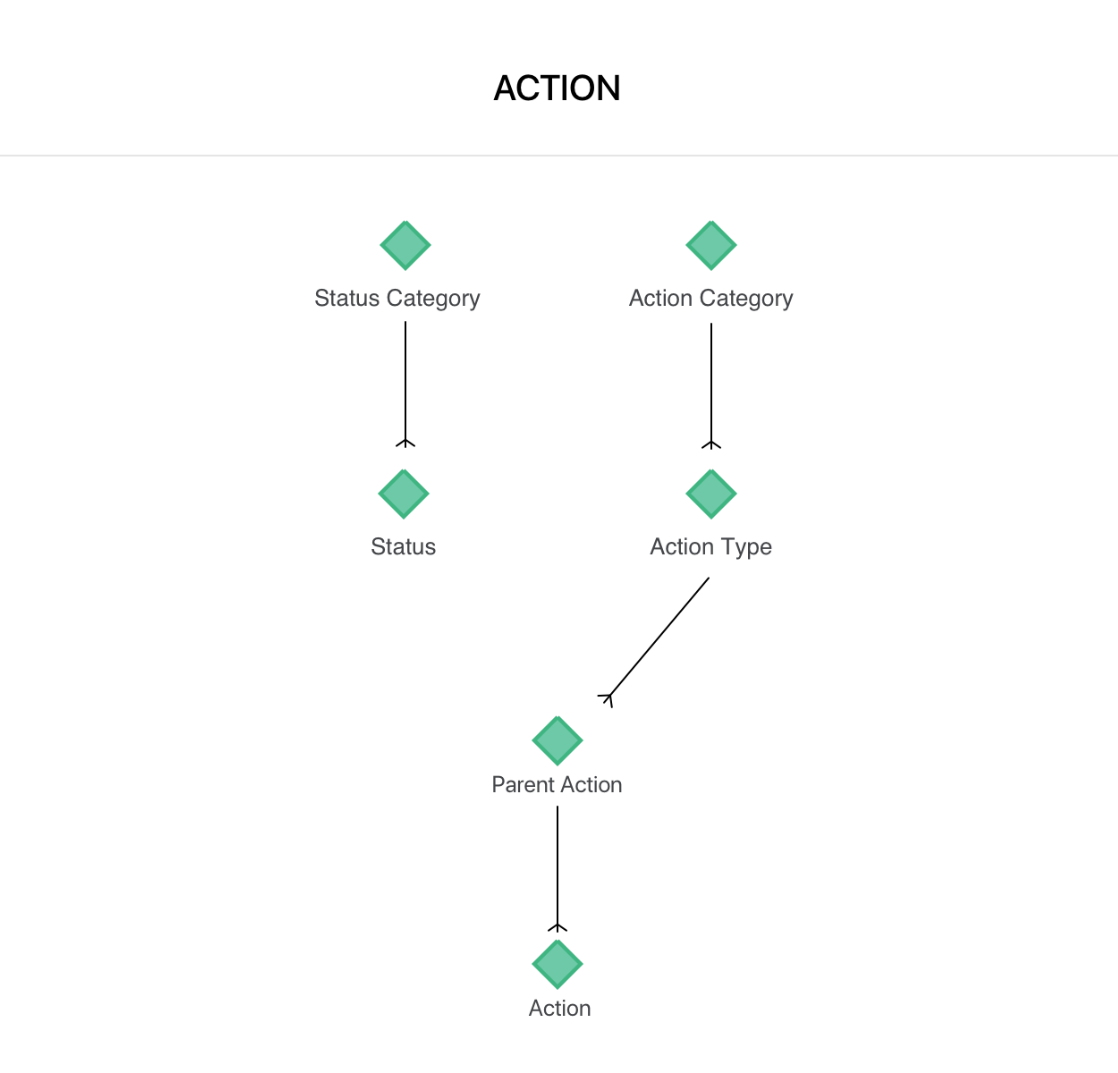
Tutti i registri del Server di Intelligence e del server di identità vengono elaborati e archiviati a livello transazionale ( Azione, Azione padre ) nella tabella dei fatti principale access_transaction.
La gerarchia delle azioni consente agli utenti di analizzare il tipo di azioni che un utente sta eseguendo sul sistema. Un esempio di tipi di transazione (es. tipi di azione) include: accesso a un progetto, esecuzione di un report, ripubblicazione di un cubo, creazione di un messaggio di elenco cronologia o scansione di un codice QR badge. L'elenco completo dei tipi di azione è riportato nella sezione seguente.
La Categoria azione è un raggruppamento di Tipi di azione. Fornisce un'analisi più ampia delle azioni dell'utente, ad esempio esecuzioni o azioni badge.
Ogni azione ha uno stato e una categoria di stato corrispondenti . Lo stato e la categoria Stato vengono utilizzate per distinguere le transazioni riuscite da quelle non riuscite.
Questi sono i fatti estratti dalla tabella access_transaction:
- Azione - Il fatto Action registra l'id_trans univoco registrato nella tabella access_transaction
- Timestamp avvio azione (UTC) - Timestamp UTC di quando è iniziata l'azione (esecuzione).
- Timestamp fine azione (UTC) - Timestamp UTC di quando l'azione (esecuzione) è terminata.
- Durata esecuzione (ms) - Il fatto Durata esecuzione (ms) registra il tempo totale trascorso durante un'azione (esecuzione) in millisecondi.
- Durata risposta prompt (ms) - Il fatto Durata risposta prompt (ms) registra il tempo totale trascorso per rispondere a un prompt durante un'azione (esecuzione) in millisecondi.
- Durata totale coda (ms) - Il valore Durata totale coda (ms) registra il tempo totale trascorso in attesa in coda per l'esecuzione del processo, in millisecondi. Questo include il tempo iniziale in coda e il tempo in coda tra i diversi passaggi.
- Conteggio righe - Il numero di righe nella serie di risultati.
- Conteggio passaggi - Il numero di passaggi completati durante un'esecuzione.
- SQL Conteggio passaggi - Il numero di SQL passaggi necessari per generare il set di risultati per l’esecuzione.
- Durata CPU - Il tempo trascorso sulla CPU durante l'esecuzione del processo in millisecondi.
- Durata coda iniziale (ms) - Tempo totale trascorso dal processo in attesa nella coda iniziale di iniziare l'esecuzione, in millisecondi.
- Durata coda totale passaggio processo (ms) - Tempo di attesa in coda tra le fasi del processo (in millisecondi).
- Durata trascorsa (ms) - Tempo totale impiegato per l'esecuzione di un processo dalla coda al completamento, in millisecondi.
- Durata totale di elaborazione (ms) - Tempo totale trascorso in millisecondi per l'esecuzione di un processo dalla coda, in millisecondi, e l'attesa per il completamento.
- Timestamp inizio processo (UTC) - Timestamp (nel fuso orario UTC) di inizio esecuzione di un processo.
access_transaction
|
Colonna |
Descrizione |
Tipo di dati |
|---|---|---|
|
tran_id |
ID azione numerico generato automaticamente. Questa è la colonna di origine per l'attributo Action e il fatto Action. L'azione è il livello più basso definito nello schema del progetto Platform Analytics. |
bigint(20) |
|
parent_tran_id |
ID azione padre numerico generato automaticamente. Questa è la colonna di origine dell'attributo padre Azione. Padre Action è un livello superiore ad Action ed è stato introdotto per tenere conto del "bucketing" di più transazioni all'interno di una singola sessione/processo. |
bigint(20) |
|
account_id |
L'ID account che ha eseguito la transazione. L'account può essere utilizzato come utente di metadati Badge o MicroStrategy . Per maggiori dettagli, consultare lu_account. |
bigint(20) |
|
trad_lat |
Il punto di longitudine in cui si è verificata la transazione. L'analisi della posizione è specifica per le transazioni Badge. Questa è la colonna di origine per l'attributo Latitude. |
doppio |
|
tran_long |
Il punto di latitudine in cui si è verificata la transazione. L'analisi della posizione è specifica per le transazioni Badge. Questa è la colonna di origine per l'attributo Longitudine. |
doppio |
|
tran_timestamp |
Timestamp UTC standard di data di inizio della transazione. Questa è la colonna di origine per il modulo ID dell'attributo Timestamp nello schema. Anche la colonna di origine del fatto Action Timestamp (UTC). |
datetime |
|
tran_date |
La data (in fuso orario UTC) in cui si è verificata la transazione. Questo è la colonna di origine dell'attributo Data. |
data |
|
minute_id |
Il minuto (nel fuso orario UTC) quando si è verificata la transazione. Questa è la colonna di origine dell'attributo Minuto. Per ulteriori informazioni, consultare lu_minute. |
int(11) |
|
local_timestamp |
Timestamp locale di quando si è verificata la transazione. La gerarchia dell'ora locale è specifica per le transazioni Badge e si basa sul fuso orario del dispositivo mobile dell'app Badge. Questa è la colonna di origine dell'attributo Timestamp locale. |
datetime |
|
local_tran_date |
La data locale in cui si è verificata la transazione. La gerarchia dell'ora locale è specifica dei registri Badge e si basa sul fuso orario del dispositivo mobile dell'app Badge. |
data |
|
local_minute_id |
Minuto locale in cui si è verificata la transazione. La gerarchia dell'ora locale è specifica per le transazioni Badge e si basa sul fuso orario del dispositivo mobile dell'app Badge. Questa è la colonna di origine dell'attributo Minuti locali. |
int(11) |
|
action_type_id |
ID tipo di azione corrispondente all'azione specifica. Questa è la colonna di origine dell'attributo Tipo di azione. L'elenco completo dei tipi di azione è disponibile nella sezione seguente. Per ulteriori informazioni, consultare lu_action_type. |
smallint(6) |
|
mobile_app_id |
L'ID versione dell'app mobile utilizzato per registrare le transazioni di un badge. Le statistiche MicroStrategy Mobile non vengono tracciate. Vedere lu_mobile_app per maggiori dettagli. |
bigint(20) |
|
gateway_id |
L'ID gateway di identità autenticato durante una transazione. Vedere la sezione lu_gateway per maggiori dettagli. |
bigint(20) |
|
session_id |
La sessione Microstrategy utilizzata per accedere all'Intelligence Server e Project per eseguire l'azione. Vedere lu_session per maggiori dettagli. |
bigint(20) |
|
os_id |
L'ID sistema operativo utilizzato per registrare le transazioni di un badge. Non viene tracciata la versione del sistema operativo MicroStrategy OS. Vedere lu_os per maggiori dettagli. |
bigint(20) |
|
id_dispositivo |
Il dispositivo utilizzato per eseguire l'azione. Per le azioni Badge è il dispositivo mobile su cui è installata l'app Badge o Communicator. Per MicroStrategy, è l'indirizzo IP del computer client. Vedere lu_device per maggiori dettagli. |
bigint(20) |
|
ora_esecuzione |
Il tempo espresso in millisecondi per elaborare un'azione (processo) MicroStrategy o Badge. Questa è la colonna di origine del fatto Durata esecuzione (ms). |
doppio |
|
initial_queue_time |
Il tempo che un processo ha atteso nella coda prima di iniziare a essere elaborato, in millisecondi. Questa è la colonna di origine del fatto relativo alla durata della coda iniziale (ms). |
int(11) |
|
prompt_answer_time |
Il tempo (in millisecondi) trascorso da un processo in attesa che l'utente inserisca una risposta ai prompt necessario per eseguire il processo. Questa è la colonna di origine del fatto relativo alla durata della risposta al prompt (ms). |
int(11) |
|
validating_account_id |
Account badge convalidato da un altro account badge. Per maggiori dettagli, consultare lu_validating_account. |
bigint(20) |
|
address_id |
Address_id corrispondente a lat/long per una transazione Badge. Questa colonna è specifica per le transazioni badge. Per maggiori dettagli, consultare lu_address. |
bigint(20) |
|
facility_address_id |
La via ID della struttura in cui si è verificata la transazione Badge. Per maggiori dettagli, consultare lu_facility_address. |
bigint(20) |
|
status_id |
Lo stato (operazione riuscita/errore) di ogni transazione. I valori ID inferiori a 1 rappresentano errori per le azioni Badge. Valori maggiori di 3 rappresentano errori in Intelligence Server. Vedere lu_status per maggiori dettagli. |
bigint(20) |
|
network_id |
L'ID di rete associato alla transazione Badge. Tutte le azioni MicroStrategy sono mappate a un valore predefinito. Per maggiori dettagli, consultare lu_network. |
bigint(20) |
|
beacon_id |
L'ID beacon associato alle transazioni Badge. Se non è stato utilizzato alcun beacon nella transazione (ad es. apertura di un'applicazione logica), verrà mappato un ID predefinito. Le transazioni MicroStrategy non sono dotate di beacon e pertanto sono sempre mappate a un valore predefinito. Vedere lu_beacon per maggiori dettagli. |
bigint(20) |
|
spazio_id |
L'ID dello spazio fisico associato alle transazioni Badge. Se non è stato utilizzato alcun beacon nella transazione (ad es. apertura di un'applicazione logica), verrà mappato un ID predefinito. Le transazioni MicroStrategy non dispongono di spazi e pertanto vengono sempre mappate a un valore predefinito. Vedere lu_space per maggiori dettagli. |
bigint(20) |
|
application_id |
L'ID applicazione logica associata alle transazioni Badge. Se nella transazione non è stata utilizzata alcuna applicazione (ad es. apre uno spazio/porta fisico) verrà mappato un ID predefinito. Le transazioni MicroStrategy non dispongono di applicazioni e, pertanto, vengono sempre mappate a un valore predefinito. Vedere lu_application per maggiori dettagli. |
bigint(20) |
|
desktop_unlock_setting_id |
L'ID impostazione di sblocco desktop configurato associato alle transazioni badge. Se non è stato utilizzato alcun Desktop nella transazione (ovvero apertura di un'applicazione logica), verrà mappato un ID predefinito. Le transazioni MicroStrategy non dispongono di desktop e, pertanto, sono sempre mappate a un valore predefinito. Per maggiori dettagli, consultare lu_desktop_unlock_setting. |
tinyint(4) |
|
parent_job_id |
L'ID processo padre per le azioni MicroStrategy . Non tutte le azioni dispongono di un processo padre. Se un documento/dashboard basato sui dataset viene eseguito, i processi del dataset avranno lo stesso processo documento dell'ID processo padre. ID processo padre può essere usato per collegare i processi figlio del dataset. Questa è la colonna di origine dell'attributo Processo padre. |
bigint(20) |
|
job_id |
L'ID processo corrispondente alle azioni di esecuzione MicroStrategy . Se un'azione MicroStrategy non attiva alcun processo, sarà mappato un valore predefinito. Questa è la colonna di origine per l'attributo Processo. |
bigint(20) |
|
oggetto_id |
L'ID oggetto corrispondente alla transazione di esecuzione MicroStrategy . Potrebbe trattarsi di un ID oggetto di un report, un documento, una dashboard o un cubo. Per le transazioni MicroStrategy Session non è presente alcun oggetto; pertanto, viene utilizzato project_id. Vedere lu_object per maggiori dettagli. |
bigint(20) |
|
connection_map_id |
L'ID mappa di connessione utilizzato per l'esecuzione MicroStrategy . La mappa di connessione è disponibile solo per l'esecuzione di report e cubo. Rappresenta la combinazione univoca di login database, istanza database e connessione database utilizzate nell'esecuzione. Per maggiori dettagli, vedere lu_db_connection_map. |
bigint(20) |
|
sottoscrizione_id |
L'ID sottoscrizione quando un'esecuzione era il risultato della sottoscrizione di un report/documento/dashboard. Non tutte le transazioni MicroStrategy e Badge includono sottoscrizioni, pertanto potrebbe essere mappato un valore predefinito. Per ulteriori informazioni, consultare lu_subscription. |
bigint(20) |
|
bar_code_id |
L'ID del codice a barre associato alle transazioni Badge. Se nella transazione non è stato scansionato alcun codice a barre (ad es. si apre uno spazio/una porta fisica), verrà mappato un ID predefinito. Le transazioni MicroStrategy non sono dotate di codici a barre e pertanto sono sempre mappate a un valore predefinito. Per maggiori dettagli, consultare lu_bar_code. |
bigint(20) |
|
history_list_message_id |
L'ID messaggio Elenco cronologia corrispondente a una transazione MicroStrategy . Non tutte le transazioni dispongono di un messaggio elenco cronologia e, pertanto, potrebbe essere mappato un valore predefinito. Per maggiori dettagli, consultare lu_history_list_message. |
bigint(20) |
|
desktop_id |
L'ID desktop associato alle transazioni del badge. Se nella transazione non è stato utilizzato alcun desktop (ovvero è stato aperto uno spazio/porta fisico), verrà mappato un ID predefinito. Le transazioni MicroStrategy non dispongono di desktop e, pertanto, vengono sempre mappate a un valore predefinito. Vedere lu_desktop per maggiori dettagli. |
bigint(20) |
|
id_destinatario |
L'ID destinatario rappresenta l'utente sottoscritto per ricevere una sottoscrizione. Potrebbe trattarsi di un utente MicroStrategy indicato nei metadati o di un contatto esterno aggiunto da un utente MicroStrategy . Per maggiori dettagli, consultare lu_recipient. |
bigint(20) |
| id_priorità_lavoro | L'ID priorità processo rappresenta la priorità di esecuzione di un processo e determina il tempo di attesa nella coda di esecuzione processo. Vedere lu_job_priority per maggiori dettagli. | int(11) |
|
tempo_coda_totale |
Il tempo totale trascorsi da un processo in attesa in coda (in millisecondi). Questa è la colonna di origine del fatto relativo alla Durata totale coda (ms). |
int(11) |
| conteggio_righe | Il numero di righe nella serie di risultati per un'esecuzione. Questa è la colonna di origine del fatto Numero righe. | int(11) |
|
step_count |
Il numero di passaggi del processo eseguiti per un'esecuzione. Questa è la colonna di origine del fatto Numero passaggi |
int(11) |
| sql_pass_count | Il numero di passaggi SQL utilizzati per un'esecuzione. Questa è la colonna di origine del fatto SQL Pass Count. | int(11) |
|
job_cpu_time |
Il tempo trascorso dall'elaborazione nella CPU di un processo durante l'esecuzione. Questa colonna riporta il fatto relativo alla durata della CPU (ms). |
bigint(11) |
lu_action_type
Tipo di azione è il tipo di azione eseguita dall'utente, ad esempio la creazione di una nuova sottoscrizione, l'esportazione di un report in PDF o la scansione del codice QR di un Badge. Il tipo di azione è un attributo comune nelle transazioni MicroStrategy e Badge.
|
Colonna |
Descrizione |
Tipo di dati |
|---|---|---|
|
action_type_id |
ID numerico per il tipo di azione. |
smallint(6) |
|
action_type_desc |
Il tipo dettagliato di azione eseguita dall'utente. |
varchar(255) |
|
action_category_id |
L'ID numerico della categoria di azione corrispondente al tipo di azione. |
smallint(6) |
lu_action_category
Categoria azione è un raggruppamento di Tipi di azione . Fornisce un'analisi più ampia delle azioni dell'utente, ad esempio esecuzioni o azioni badge. L'attributo Categoria di azione abilita il filtraggio quando si desidera effettuare un'analisi su un singolo tipo di transazione.
|
Colonna |
Descrizione |
Tipo di dati |
|---|---|---|
|
action_category_id |
L'ID numerico per la categoria dell'azione. |
smallint(6) |
|
action_category_desc |
Una classificazione dei tipi di azioni eseguite da un utente. |
varchar(50) |
Elenco di categorie e tipi di azioni e relativa descrizione:
Di seguito viene fornito un elenco completo delle categorie e dei tipi di azioni. Questo elenco continuerà a crescere man mano che Platform Analytics continuerà a elaborare dati di telemetria più dettagliati.
|
Action Category |
Action Type |
Spiegazione |
|---|---|---|
|
Azioni MicroStrategy Badge
|
Accesso tramite Bluetooth | Indica che l'utente dell'app Badge ha sbloccato una posizione fisica quando il suo smartphone è stato rilevato vicino a un lettore di badge Bluetooth utilizzando l'app Badge. |
|
Accesso tramite chiave |
Indica che l'utente dell'app Badge ha sbloccato risorse fisiche, come porte o uffici chiusi a chiave, toccando un tasto nell'app Badge sullo smartphone. |
|
| Accesso tramite codice QR | Indica che l'utente dell'app Badge ha eseguito l'accesso a un'applicazione Web eseguendo la scansione di un codice QR utilizzando l'app Badge sullo smartphone. | |
|
Scoperta Bluetooth |
Indica che un utente dell'app Communicator ha rilevato altri utenti dell'app Badge nelle stesse vicinanze rilevando il segnale Bluetooth di altri utenti. |
|
| Convalida badge tramite QR Code | Indica che un utente dell'app Badge ha convalidato un altro utente mediante la scansione del suo codice QR univoco. | |
|
Convalida badge tramite codice Usher |
Indica che un utente dell'app Badge ha convalidato un altro utente immettendo il relativo codice badge. Il codice badge è univoco per ciascun utente e può essere configurato per cambiare regolarmente. Ad esempio, un utente può fornire questo codice al telefono per identificarsi se sta parlando con qualcuno che non lo conosce. Per impostazione predefinita, il codice badge è composto da 4 o 8 cifre e si aggiorna ogni ora. |
|
| Badge aperto | Indica che un utente di Badge ha aperto l'app Badge sullo smartphone. | |
|
Sblocco di Windows tramite codice QR |
Indica che un utente con Badge ha eseguito l'accesso ai computer Windows usando lo smartphone per eseguire la scansione di un codice QR visualizzato sullo schermo del computer. |
|
| Accesso tramite notifica push | Indica che un utente Badge ha ricevuto un messaggio di conferma (notifica push) sul proprio smartphone su cui è installata l'app Badge. L'utente deve toccare il messaggio di conferma per verificare la propria identità e completare l'accesso. | |
|
Codice Badge come seconda password |
Nella pagina di login della VPN l'utente può digitare il codice badge visualizzato nell'app Badge dello smartphone per accedere. |
|
|
Single Sign-On |
Indica un utente che ha eseguito l'accesso a un'applicazione Web Badge utilizzando l'autenticazione SAML. |
|
|
Accesso tramite Beacon |
Indica che un utente del badge ha sbloccato una posizione fisica quando il suo smartphone viene rilevato vicino a un faro, vedere. |
|
| Sblocco desktop | Indica che un utente Badge ha accoppiato un dispositivo smartphone e un computer Mac. | |
|
Accoppiamento sblocco desktop |
Indica che un utente Badge ha accoppiato un dispositivo smartphone e un computer Mac. |
|
| Codice a barre scansionato | Indica che l'utente ha scansionato un codice a barre utilizzando l'app Badge. La stringa esatta del codice a barre è memorizzata nella tabella lu_barcode. | |
|
Genera codice badge |
Indica che è stato generato un nuovo codice badge nell'app Badge. Il codice badge è univoco per ciascun utente e può essere configurato per cambiare regolarmente. Per impostazione predefinita, il codice badge è composto da 4 o 8 cifre e viene aggiornato ogni ora. |
|
| Accetta le norme Badge | Indica che l'utente ha accettato le norme Badge. | |
|
MicroStrategy Badge Management |
Elimina badge dal dispositivo |
Indica che un utente sta rimuovendo un badge dall'app Badge sul dispositivo mobile. |
| Carica foto badge | Indica che un utente sta caricando una nuova foto per il proprio badge. | |
|
Richiesta di registrazione dispositivo |
La registrazione del dispositivo richiede che l'utente associ i numeri di cellulare ai badge. Richiesta di registrazione dispositivo indica che un utente ha inviato una richiesta per l'invio di un codice di registrazione del dispositivo a un numero di telefono sicuro. |
|
|
Registrazione dispositivo verificata |
Dopo aver inserito e verificato correttamente il codice di registrazione del dispositivo tramite l'app Badge, |
|
|
Monitoraggio della posizione dei badge MicroStrategy
|
Monitoraggio della posizione |
È possibile sapere quando e dove i membri della rete utilizzano l'app Badge attivando il rilevamento della posizione per un badge. Il rilevamento della posizione indica che lo smartphone si è spostato a una distanza di 500 m in base ai valori long/lat o 5 minuti. |
| Beacon Invio | Indica che un'app Badge sullo smartphone è stata rilevata per la prima volta nel raggio di un beacon. Il beacon deve essere configurato per la registrazione del percorso dell'utente in Network Manager. | |
|
Uscita beacon |
Indica che un'app Badge sullo smartphone è stata rilevata che lascia il raggio di un beacon. Il beacon deve essere configurato per la registrazione del percorso dell'utente in Network Manager. |
|
| Login MicroStrategy
|
Accesso al server | Un utente ha eseguito l'accesso a MicroStrategy Intelligence Server. |
|
Disconnessione dal server |
Un utente è disconnesso da MicroStrategy Intelligence Server. Quando un utente si disconnette da una sessione del server, viene automaticamente disconnesso anche da un progetto. |
|
| Accesso progetto | Un utente ha eseguito l'accesso a un progetto MicroStrategy manualmente. Quando un utente accede a un progetto, viene creato automaticamente un login server. | |
|
Disconnessione dal progetto |
Un utente si disconnette manualmente da un progetto MicroStrategy . |
|
| Accesso allo scheduler | Un utente ha eseguito l'accesso a un progetto MicroStrategy in base allo scheduler. Quando un utente accede a un progetto, viene creato automaticamente un login server. | |
|
Disconnessione dall'utilità di pianificazione |
Un utente si disconnette da un Progetto MicroStrategy in base allo scheduler. |
|
| Hit cache cubo | Scarica file MSTR con hit Cube Cache | Indica che un utente ha esportato un oggetto dashboard basato sul cubo come file MSTR e raggiunto la cache del cubo. |
|
Esegui con hit cache cubo |
Indica che un utente ha eseguito una visualizzazione report, un documento o una dashboard basato sul cubo e accede alla cache del cubo. |
|
|
Esporta in Excel con Cube Cache Hit |
Indica che un utente ha esportato un report di visualizzazione o un documento basato sul cubo in Excel e ha raggiunto la cache del cubo. |
|
|
Esporta in PDF con Cube Cache Hit |
Indica che un utente ha esportato in PDF un report o un documento basato sul cubo o una dashboard basata sul cubo e ha raggiunto la cache del cubo. |
|
| Esporta in CSV con hit cache cubo | Indica che un utente ha esportato un report di vista in formato CSV e ha raggiunto la cache del cubo. | |
|
Esporta in testo normale con hit cache cubo |
Indica che un utente ha esportato un report di vista come testo normale e ha raggiunto la cache del cubo. |
|
|
Esporta in HTML con risposta alla cache del cubo (solo Developer) |
Indica che un utente ha esportato un documento basato sul cubo in HTML dalla sottoscrizione dell'elenco cronologia e ha raggiunto la cache del cubo. |
|
|
Successo nella cache |
Esegui con cache hit |
Indica che un utente ha eseguito un report, un documento o una dashboard e raggiunge la cache. |
|
Esporta in Excel con Cache Hit |
Indica che un utente ha esportato un report normale o un documento basato su report in Excel e ha raggiunto la cache. |
|
|
Esporta in PDF con Cache Hit |
Indica che un utente ha esportato in PDF un report normale, un documento basato su un report o una dashboard basata su report e ha raggiunto la cache. |
|
|
Esporta in CSV con cache Hit |
Indica che un utente ha esportato un report normale in CSV e ha raggiunto la cache. |
|
|
Esporta in testo normale con cache Hit |
Indica che un utente ha esportato un report normale in formato testo normale e raggiunto la cache. |
|
| Cache Creation | Esegui e crea cache | Indica che un utente ha eseguito un report, un documento, una dashboard o un cubo e ha creato una cache. |
|
Modifiche al cubo |
Delete Cube Cache
|
Per modificare lo stato dell'Intelligent Cube, fare clic con il pulsante destro del mouse in Cube Monitor e selezionare una delle azioni. Elimina cubo indica che un utente ha rimosso un Intelligent Cube pubblicato come set di dati accessibile per più report dal monitor cubo. |
| Activate Cube Cache | Per modificare lo stato dell'Intelligent Cube, fare clic con il pulsante destro del mouse in Cube Monitor e selezionare una delle azioni. Attiva cubo Carica un Intelligent Cube precedentemente disattivato come set di dati accessibile per più report. | |
|
Deactivate Cube Cache |
Per modificare lo stato dell'Intelligent Cube, fare clic con il pulsante destro del mouse in Cube Monitor e selezionare una delle azioni. Disattivazione cubo rimuove un'istanza di Intelligent Cube dalla memoria di Intelligence Server, ma la salva nello storage secondario, ad esempio un disco rigido. |
|
|
Load Cube Cache |
Per modificare lo stato dell'Intelligent Cube, fare clic con il pulsante destro del mouse in Cube Monitor e selezionare una delle azioni. Il caricamento di un cubo sposta un Intelligent Cube dallo storage secondario del computer alla memoria di Intelligence Server. |
|
|
Unload Cube Cache |
Per modificare lo stato dell'Intelligent Cube, fare clic con il pulsante destro del mouse in Cube Monitor e selezionare una delle azioni. Lo scaricamento di un cubo sposta un Intelligent Cube dalla memoria di Intelligence Server allo storage secondario del computer, ad esempio un disco rigido. |
|
|
Esecuzione
|
Scarica MSTR File |
Indica che un oggetto dashboard ha esportato un oggetto dashboard basato sui dataset del report come file MSTR. |
|
Esegui |
Indica che un utente ha eseguito un report, un documento o una dashboard senza raggiungere la cache. |
|
|
Esegui ed esporta in HTML (solo Developer) |
Indica che un utente ha esportato un documento basato su report in formato HTML dalla sottoscrizione dell'elenco cronologia senza raggiungere la cache. |
|
|
Esegui ed esporta in Excel |
Indica che un utente ha esportato un report normale o un documento basato su report in Excel senza raggiungere la cache. |
|
| Esegui ed esporta in PDF | Indica che un utente ha esportato in PDF un documento basato su report o una dashboard senza raggiungere la cache. | |
|
Esegui ed esporta in CSV |
Indica che un utente ha esportato un report in formato CSV senza raggiungere la cache. |
|
| Esegui ed esporta in testo normale | Indica che un utente ha esportato un report come testo normale senza raggiungere la cache. | |
|
Esegui vista report SQL |
Fare clic con il pulsante destro del mouse su un report normale e visualizzare SQL in Developer. |
|
| Esegui con hit cache cubo con origine dinamica | Indica che un utente ha esportato un report utilizzando un cubo con origine dinamica e ha raggiunto la cache. | |
|
Esecuzioni cubo
|
Republish cube data via update |
Intelligence Cube viene aggiornato (ripubblicato) in base alle impostazioni di ripubblicazione del cubo. La policy di ripubblicazione di Intelligence Cube è valutata. Se i dati restituiti si trovano già nell'Intelligent Cube, vengono aggiornati dove applicabile. (Se sono presenti più origini tabelle, tutte dovrebbero avere lo stesso criterio di ripubblicazione) |
|
Republish cube data via append |
Intelligence Cube viene aggiornato (ripubblicato) in base alle impostazioni di ripubblicazione del cubo. La policy di ripubblicazione di Intelligence Cube è valutata. Se sono disponibili nuovi dati, questi vengono recuperati e aggiunti all'Intelligent Cube. (Se sono presenti più origini tabelle, tutte dovrebbero avere lo stesso criterio di ripubblicazione). |
|
|
Republish cube data dynamically |
Intelligence Cube viene aggiornato (ripubblicato) in base alle impostazioni di ripubblicazione del cubo. La policy di ripubblicazione di Intelligence Cube è valutata. Se sono disponibili nuovi dati, questi vengono recuperati e aggiunti all'Intelligence Cube, mentre i dati che non soddisfano più i criteri del filtro vengono eliminati dall'Intelligent Cube. (Se sono presenti più origini tabelle, tutte dovrebbero avere lo stesso criterio di ripubblicazione). |
|
|
Republish cube data via upsert |
Intelligence Cube viene aggiornato (ripubblicato) in base alle impostazioni di ripubblicazione del cubo. La policy di ripubblicazione di Intelligence Cube è valutata. Se sono disponibili nuovi dati, questi vengono recuperati e aggiunti all'Intelligent Cube. Se i dati restituiti si trovano già nell'Intelligent Cube, vengono aggiornati, dove applicabile. (Se sono presenti più origini tabelle, tutte dovrebbero avere lo stesso criterio di ripubblicazione). |
|
|
Refresh cube data by appending via filter |
Il filtro di aggiornamento incrementale è stato valutato. Se sono disponibili nuovi dati, questi vengono recuperati e aggiunti all'Intelligent Cube. I dati già presenti nell'Intelligent Cube non vengono modificati. |
|
|
Refresh cube data by deleting via filter |
Il filtro di aggiornamento incrementale è stato valutato. I dati che soddisfano la definizione del filtro sono stati eliminati dal cubo. Ad esempio, se l'Intelligent Cube contiene dati per il 2008, 2009 e 2010 e il filtro restituisce dati per il 2009, tutti i dati per il 2009 vengono eliminati dal cubo. |
|
|
Refresh cube data by updating via filter |
Il filtro di aggiornamento incrementale è stato valutato. Se i dati disponibili si trovano già nell'Intelligent Cube, aggiornato dove applicabile. Non sono stati aggiunti nuovi dati a Intelligent Cube. |
|
|
Refresh cube data by upserting via filter |
Il filtro di aggiornamento incrementale è stato valutato. Se sono disponibili nuovi dati, questi vengono recuperati e aggiunti all'Intelligent Cube. Se i dati restituiti si trovano già nell'Intelligent Cube, vengono aggiornati, dove applicabile. |
|
|
Refresh cube data by appending via report |
Il report di aggiornamento incrementale è stato valutato. Se sono disponibili nuovi dati, questi vengono recuperati e aggiunti all'Intelligent Cube. I dati già presenti nell'Intelligent Cube non vengono modificati. |
|
|
Refresh cube data by deleting via report |
Il report di aggiornamento incrementale è stato valutato. I dati che soddisfano la definizione del report sono stati eliminati dal cubo. Ad esempio, se l'Intelligent Cube contiene dati per il 2008, 2009 e 2010 e il filtro restituisce dati per il 2009, tutti i dati per il 2009 vengono eliminati dal cubo. |
|
|
Refresh cube data by updating via report |
Il report di aggiornamento incrementale è stato valutato. Se i dati disponibili si trovano già nell'Intelligent Cube, aggiornato dove applicabile. Non sono stati aggiunti nuovi dati a Intelligent Cube. |
|
|
Refresh cube data by upserting via report |
Il report di aggiornamento incrementale è stato valutato. Se sono disponibili nuovi dati, questi vengono recuperati e aggiunti all'Intelligent Cube. Se i dati restituiti si trovano già nell'Intelligent Cube, vengono aggiornati, dove applicabile. |
|
| Cube Publish | Indica che un utente ha pubblicato un Intelligence Cube di qualsiasi strumento (Web, Developer e così via). L'SQL di Intelligent Cube viene rieseguito e tutti i dati vengono caricati dal data warehouse nella memoria di Intelligence Server. | |
|
Republish DI Cube with Multi-refresh Policies |
Intelligence Cube viene aggiornato (ripubblicato) in base all’impostazione di ripubblicazione del cubo. La policy di ripubblicazione di Intelligence Cube è valutata. Se sono presenti criteri (più) diversi per tabelle diverse, i dati verranno aggiornati in base alle impostazioni. |
|
| Modifica | Modifica in modalità progettazione | Indica un documento o una dashboard aperto da un utente in modalità progettazione. |
|
Manipolazioni
|
Esporta in PDF |
Indica che una tabella o una visualizzazione in una dashboard è stata esportata in PDF dopo l’esecuzione. |
|
Esporta in HTML (solo Developer) |
Indica che una tabella o una visualizzazione in una dashboard è stata esportata in HTML dopo l’esecuzione. |
|
| Esporta in CSV | Indica che una tabella o una visualizzazione in una dashboard è esportata in Dati dopo l'esecuzione. | |
|
Esporta in testo normale |
Indica che una tabella o una visualizzazione in una dashboard è esportata come testo normale dopo l’esecuzione. |
|
| Esporta in Excel | Indica che una tabella in una dashboard è stata esportata in Excel dopo l'esecuzione. | |
|
Manipolazione |
Indica che un utente ha manipolato una dashboard, ad esempio, ha applicato un elemento filtro. |
|
| Esecuzione dataset parziale | Indica che un utente ha eseguito un documento basato su report dallo sviluppatore | |
|
Modifica messaggi elenco cronologia |
Modifica stato messaggi Elenco cronologia |
Indica che un utente ha modificato il messaggio dell'elenco cronologia. Una modifica può cambiare lo stato da letto a non letto o viceversa. |
|
Creare messaggio elenco cronologia |
Indica che un utente MicroStrategy ha creato un messaggio dell'Elenco cronologia, cfr Aggiunta di report e documenti a Elenco cronologia. |
|
|
Elimina messaggio elenco cronologia |
Indica che un utente MicroStrategy ha eliminato un messaggio dell'elenco cronologia (v Gestione dell'Elenco cronologia. |
|
|
Rinomina messaggio elenco cronologia |
Indica un utente MicroStrategy rinominato in Messaggio elenco cronologia, v Gestione dell'Elenco cronologia. |
|
|
Visualizza messaggio elenco cronologia |
Indica che un utente MicroStrategy ha visualizzato il messaggio dell'elenco cronologia di un report, un documento, una dashboard, cfr Informazioni sulla visualizzazione di report e documenti nell'Elenco cronologia . |
Stato (errori)
Gli attributi Stato e Categoria stato sono utilizzati per tenere traccia dei risultati positivi o negativi delle transazioni MicroStrategy e Badge.
La categoria stato fornisce un raggruppamento di alto livello per analizzare i singoli messaggi di errore. Status è il messaggio di errore esatto che viene registrato nei log. La maggior parte degli errori nei log viene registrata a livello di processo e di sessione univoci. Pertanto, quando si cerca di determinare qual è l '"errore più frequente" che si verifica in un ambiente MicroStrategy , il numero di errori a livello di stato risulta quasi sempre pari a 1. Per analizzare un errore aggregato nel sistema, creare un report con il conteggio (stato) a livello di Categoria stato. Stato Categoria è un elemento padre di Stato.
lu_status_category
La classificazione di uno stato di azione registrato nei log.
|
Colonna |
Descrizione |
Tipo di dati |
|---|---|---|
|
status_category_id |
L'ID numerico generato automaticamente della categoria di stato. |
smallint(6) |
|
status_category_desc |
Classificazione dello stato delle azioni. Gli elementi includono Operazione riuscita - indica una transazione riuscita sia per i tipi di azione Badge che per i tipi di azione MicroStrategy . Si è verificato un errore database - indica che si è verificato un problema a livello di database all'origine del problema. Consegna sottoscrizione non riuscita - indica che la consegna di un oggetto sottoscritto non è riuscita. Annullato: indica che il processo/azione è stato annullato prima del completamento. Negata: transazione badge non riuscita. Categoria del messaggio di errore generata dal server MicroStrategy Intelligence. |
varchar(25) |
lu_status
Lo stato dell'operazione per stabilire se l'azione dell'utente è stata completata correttamente, è stata rifiutata o ha generato un messaggio di errore specifico. Per Badge è presente un elenco definito di tipi negati. Per MicroStrategy viene registrato esattamente il messaggio di errore. La colonna status_desc memorizza l'esatto messaggio di errore registrato dai registri di Intelligence Server e può essere utilizzata per analizzare i dettagli univoci di esecuzione del processo.
|
Colonna |
Descrizione |
Tipo di dati |
|---|---|---|
|
status_id |
L'ID numerico generato automaticamente dello stato |
bigint(20) |
|
status_desc |
Lo stato dell'operazione per stabilire se l'azione dell'utente è stata completata correttamente, è stata rifiutata o ha generato un errore specifico. Gli elementi includono Accesso VPN negato: azione negata che si verifica quando si tenta di accedere al gateway VPN Badge. Accesso fisico negato: azione negata che viene eseguita quando si tenta di accedere a uno spazio fisico a cui non si è autorizzati ad accedere. Notifica push negata: azione negata che viene eseguita quando si tenta di approvare l'accesso tramite notifica push. Codice QR scaduto: azione negata che si verifica durante la scansione di un codice QR scaduto. Badge non valido: azione negata che si verifica quando si tenta di accedere a una rete con un badge di un'altra rete. Negato: quando il badge non è in grado di stabilire il motivo per cui si è verificato un errore, viene assegnato lo stato generico "Negato". messaggio di errore generato da MicroStrategy Intelligence Server. |
varchar(4096) |
|
status_category_id |
L'ID numerico della categoria di stato corrispondente allo stato dell'azione. |
smallint(6) |
|
db_error_indicator |
Un flag che indica se lo stato è il risultato di un errore del database. |
tinyint(4) |
| indicatore_cancella | Un flag che indica se il processo è stato annullato o meno. | tinyint(4) |
